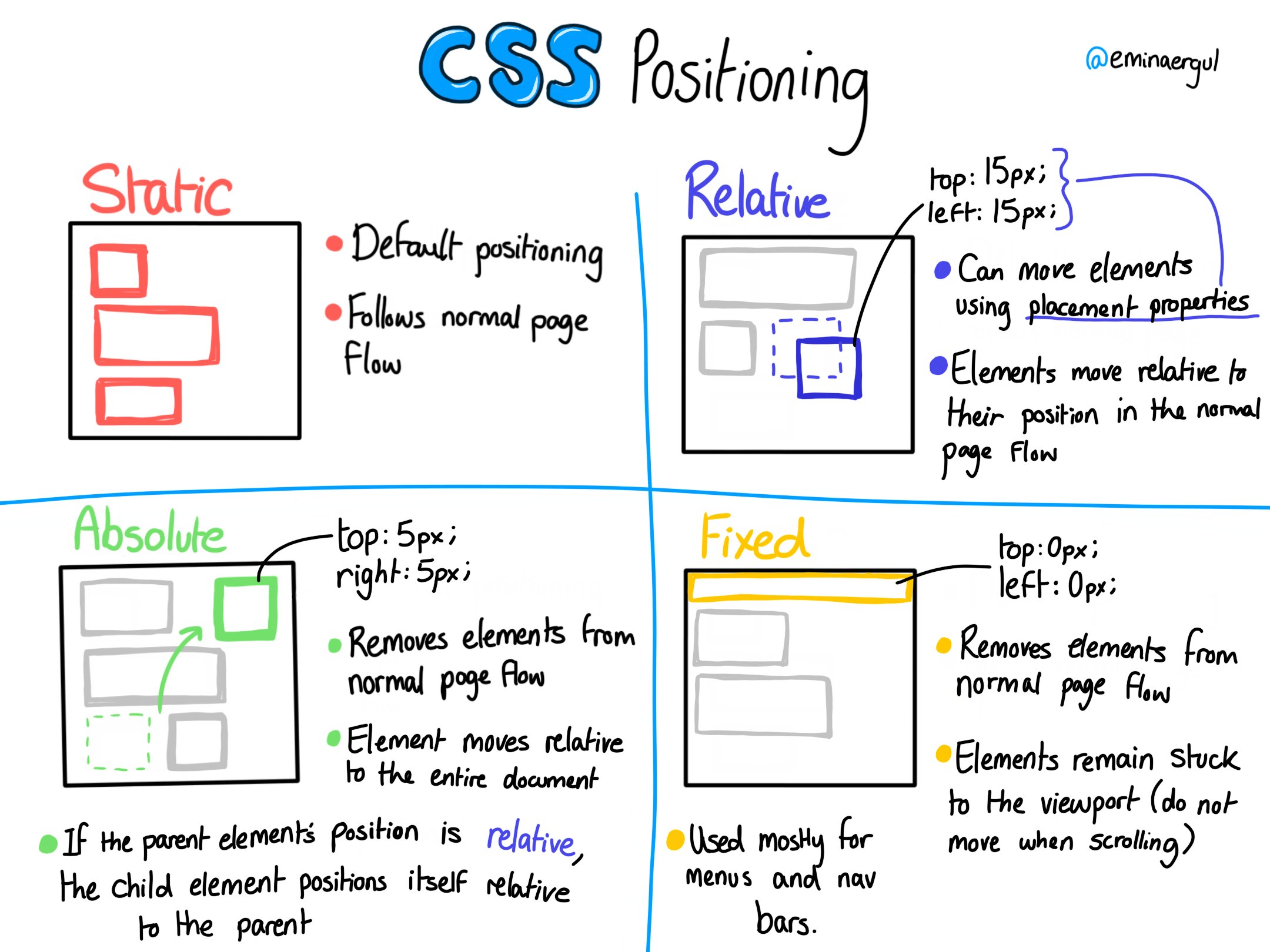Bạn đã bao giờ tự hỏi làm thế nào để các lập trình viên có thể kiểm soát chính xác vị trí của từng nút bấm, hình ảnh hay khối văn bản trên một trang web chưa? Việc sắp xếp các phần tử không đúng cách không chỉ làm hỏng bố cục mà còn gây ra trải nghiệm tồi tệ cho người dùng, khiến họ khó chịu và rời khỏi trang. Đây chính là lúc thuộc tính position trong CSS phát huy sức mạnh. Nó là chiếc chìa khóa giúp bạn xác định vị trí của bất kỳ phần tử nào một cách linh hoạt và chính xác. Trong bài viết này, AZWEB sẽ cùng bạn khám phá chi tiết từng giá trị của thuộc tính position trong CSS, từ những khái niệm cơ bản đến các ứng dụng thực tế trong thiết kế web hiện đại.
Các giá trị phổ biến của thuộc tính position trong CSS
Thuộc tính position trong CSS quy định cách một phần tử được định vị trong tài liệu. Việc hiểu rõ các giá trị của nó sẽ giúp bạn kiểm soát hoàn toàn bố cục trang web. Mỗi giá trị có một cơ chế hoạt động riêng, phù hợp với những mục đích sử dụng khác nhau.
position: static
Đây là giá trị mặc định của mọi phần tử HTML. Khi một phần tử có position: static, nó sẽ hiển thị trên trang theo luồng thông thường của tài liệu (normal document flow). Điều này có nghĩa là các phần tử khối sẽ xếp chồng lên nhau theo chiều dọc, còn các phần tử inline sẽ nằm trên cùng một dòng.
Một đặc điểm quan trọng của position: static là nó không bị ảnh hưởng bởi các thuộc tính định vị như top, bottom, left, right và z-index. Bạn không thể di chuyển nó ra khỏi vị trí mặc định bằng các thuộc tính này. Thông thường, chúng ta không cần khai báo position: static một cách tường minh, trừ khi muốn ghi đè một giá trị position khác đã được thiết lập trước đó.
position: relative
Khi một phần tử được đặt là position: relative, nó vẫn chiếm giữ không gian trong luồng tài liệu như static. Tuy nhiên, điểm khác biệt lớn là bạn có thể sử dụng các thuộc tính top, bottom, left, và right để di chuyển nó ra khỏi vị trí ban đầu.
Ví dụ, nếu bạn đặt left: 20px, phần tử sẽ dịch sang phải 20px so với vị trí gốc của nó. Quan trọng là, khoảng không gian ban đầu của phần tử vẫn được giữ lại, và các phần tử xung quanh không bị dịch chuyển để lấp vào khoảng trống đó. Một trong những ứng dụng quan trọng nhất của position: relative là làm “khung chứa” (containing block) cho các phần tử con có position: absolute. Tìm hiểu thêm về Position trong CSS để biết cách áp dụng hiệu quả.

position: absolute
position: absolute là một công cụ cực kỳ mạnh mẽ. Khi một phần tử được đặt giá trị này, nó sẽ bị loại bỏ hoàn toàn khỏi luồng tài liệu thông thường. Các phần tử khác sẽ hành xử như thể nó không tồn tại, và chúng có thể chiếm lấy không gian mà nó đã từng ở.
Vị trí của phần tử absolute được xác định dựa trên “khung chứa” gần nhất có thuộc tính position khác static (ví dụ: relative, absolute, fixed, hoặc sticky). Nếu không tìm thấy một khung chứa nào như vậy, nó sẽ được định vị dựa trên thẻ <body>. Bạn có thể dùng top, bottom, left, right để đặt nó ở bất kỳ đâu trong khung chứa đó. Đây là cách tuyệt vời để tạo các lớp phủ (overlays), tooltip, hoặc các biểu tượng trang trí trên một phần tử khác. Xem thêm về Position trong CSS và Z-index là gì để hiểu rõ về thứ tự xếp chồng phần tử.
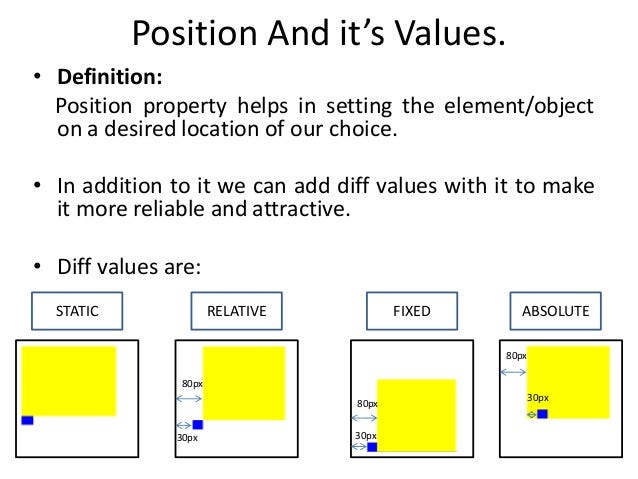
position: fixed
Tương tự như absolute, position: fixed cũng loại bỏ phần tử khỏi luồng tài liệu. Tuy nhiên, thay vì định vị dựa trên một phần tử cha, nó lại được định vị dựa trên cửa sổ trình duyệt (viewport).
Điều này có nghĩa là phần tử sẽ luôn ở nguyên một vị trí trên màn hình, ngay cả khi người dùng cuộn trang. Đây là lý do tại sao position: fixed thường được sử dụng để tạo các thanh menu cố định ở đầu trang, các nút “Về đầu trang”, hoặc các banner quảng cáo luôn hiển thị. Việc sử dụng fixed giúp cải thiện trải nghiệm điều hướng, cho phép người dùng truy cập các chức năng quan trọng một cách nhanh chóng. Tham khảo thêm về Position trong CSS.
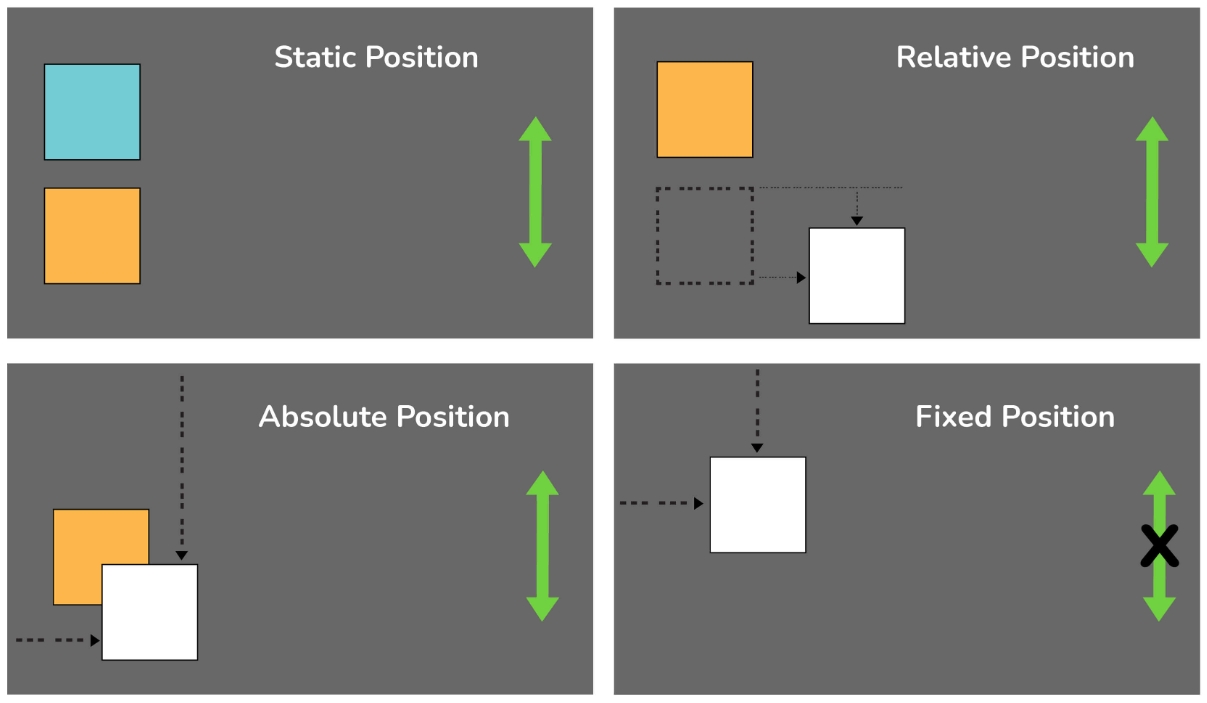
position: sticky
position: sticky là sự kết hợp thông minh giữa relative và fixed. Một phần tử sticky ban đầu sẽ hoạt động như position: relative, di chuyển cùng với nội dung khi người dùng cuộn trang.
Tuy nhiên, khi người dùng cuộn đến một vị trí nhất định (được xác định bởi top, bottom, left, hoặc right), phần tử đó sẽ “dính” lại và hoạt động như position: fixed. Ví dụ, bạn có thể tạo một thanh tiêu đề cho một danh mục sản phẩm. Khi người dùng cuộn qua, thanh tiêu đề này sẽ dính lại ở đầu màn hình để họ luôn biết mình đang xem mục nào. Đây là một hiệu ứng giao diện người dùng rất hiện đại và hữu ích. Cùng tìm hiểu thêm về Position trong CSS để áp dụng hiệu quả.
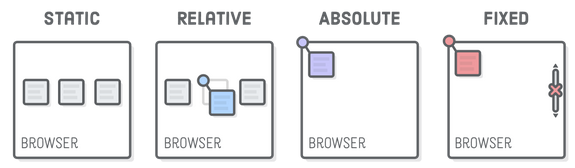
Cách sử dụng thuộc tính position để xác định vị trí phần tử trên trang web
Sau khi đã hiểu các giá trị của position, bước tiếp theo là học cách kết hợp chúng với các thuộc tính khác để điều khiển vị trí một cách chính xác. Đây là nền tảng để xây dựng các bố cục phức tạp và đáp ứng (responsive web design là gì).
Thiết lập vị trí cơ bản với top, bottom, left, right
Các thuộc tính top, bottom, left, và right chỉ có tác dụng trên các phần tử có position được đặt là relative, absolute, fixed, hoặc sticky. Chúng xác định khoảng cách từ các cạnh của phần tử đến các cạnh của khung chứa tham chiếu của nó.
top: Đặt khoảng cách từ cạnh trên của phần tử đến cạnh trên của khung chứa.bottom: Đặt khoảng cách từ cạnh dưới của phần tử đến cạnh dưới của khung chứa.left: Đặt khoảng cách từ cạnh trái của phần tử đến cạnh trái của khung chứa.right: Đặt khoảng cách từ cạnh phải của phần tử đến cạnh phải của khung chứa.
Ví dụ, để đặt một thông báo ở góc trên bên phải màn hình, bạn có thể dùng position: fixed; top: 20px; right: 20px;. Điều này sẽ tạo ra một phần tử luôn cách cạnh trên 20px và cạnh phải 20px của cửa sổ trình duyệt.
Ứng dụng position trong bố cục dạng lưới và Flexbox
Mặc dù Flexbox là gì và Grid là gì là những công cụ chính để xây dựng bố cục tổng thể, thuộc tính position vẫn đóng một vai trò quan trọng trong việc tinh chỉnh các chi tiết nhỏ. Bạn hoàn toàn có thể kết hợp chúng để tạo ra các giao diện phức tạp và linh hoạt.
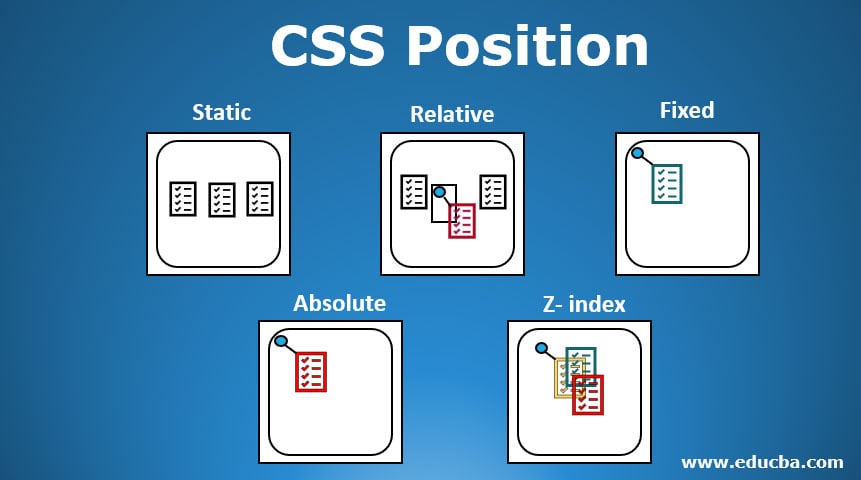
Ví dụ, bạn có thể sử dụng CSS Grid để tạo một danh sách các thẻ sản phẩm. Mỗi thẻ sản phẩm là một grid item. Bên trong mỗi thẻ, bạn có thể đặt position: relative cho thẻ đó. Sau đó, bạn có thể thêm một huy hiệu “Giảm giá” với position: absolute và đặt nó ở góc trên bên trái của thẻ bằng top: 10px; left: 10px;. Bằng cách này, huy hiệu sẽ luôn nằm đúng vị trí trong thẻ sản phẩm mà không làm ảnh hưởng đến cấu trúc lưới tổng thể.
Ứng dụng position trong thiết kế bố cục web linh hoạt và hiệu quả
Thuộc tính position không chỉ là một công cụ kỹ thuật mà còn là yếu tố then chốt để tạo ra trải nghiệm người dùng (UX) và giao diện người dùng (UI) mượt mà, trực quan. Việc ứng dụng nó một cách khéo léo có thể nâng tầm thiết kế của bạn.
Tạo menu cố định và điều hướng dễ dàng
Một trong những ứng dụng phổ biến và hiệu quả nhất của position là tạo menu điều hướng cố định. Sử dụng position: fixed, bạn có thể giữ cho thanh menu luôn hiển thị ở đầu trang, ngay cả khi người dùng cuộn xuống. Điều này cho phép họ truy cập các liên kết quan trọng như “Trang chủ”, “Sản phẩm”, “Liên hệ” một cách nhanh chóng mà không cần phải cuộn lên lại.
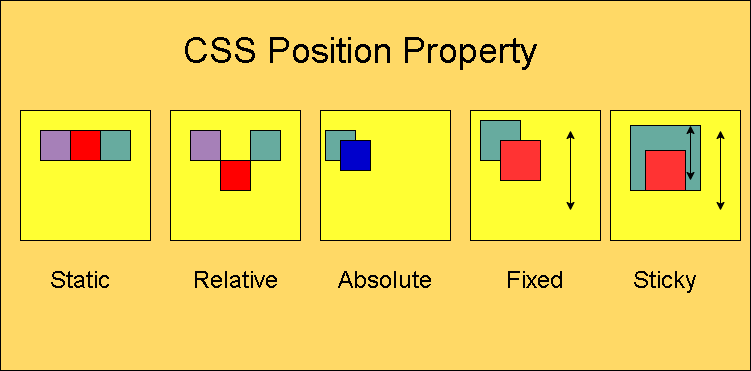
Để hiện đại hơn, position: sticky là một lựa chọn tuyệt vời. Menu có thể bắt đầu như một phần của header, và khi người dùng cuộn qua nó, nó sẽ “dính” lại ở đầu màn hình. Hiệu ứng này vừa tiết kiệm không gian màn hình ban đầu, vừa đảm bảo tính tiện dụng, đặc biệt trên các thiết bị di động có không gian hạn chế. Đọc thêm về Position trong CSS và Responsive web design là gì để có bố cục tối ưu.
Sắp xếp nội dung động và lớp phủ phần tử
position: absolute là công cụ không thể thiếu khi bạn cần tạo các lớp phủ (overlays) hoặc các phần tử tương tác xuất hiện phía trên nội dung chính. Các ví dụ điển hình bao gồm:
- Modal/Popup: Khi người dùng nhấp vào một nút, một hộp thoại (modal) sẽ hiện ra ở giữa màn hình để hiển thị thông tin hoặc yêu cầu hành động. Modal này thường được định vị bằng
position: absolutehoặcfixedvới z-index cao. - Tooltip: Khi người dùng di chuột qua một biểu tượng hoặc một thuật ngữ, một hộp thông tin nhỏ (tooltip) sẽ xuất hiện bên cạnh. Tooltip này được định vị tuyệt đối so với phần tử cha của nó.
- Menu thả xuống (Dropdown): Các menu con trong thanh điều hướng cũng sử dụng
position: absoluteđể hiển thị bên dưới mục menu cha khi được kích hoạt.
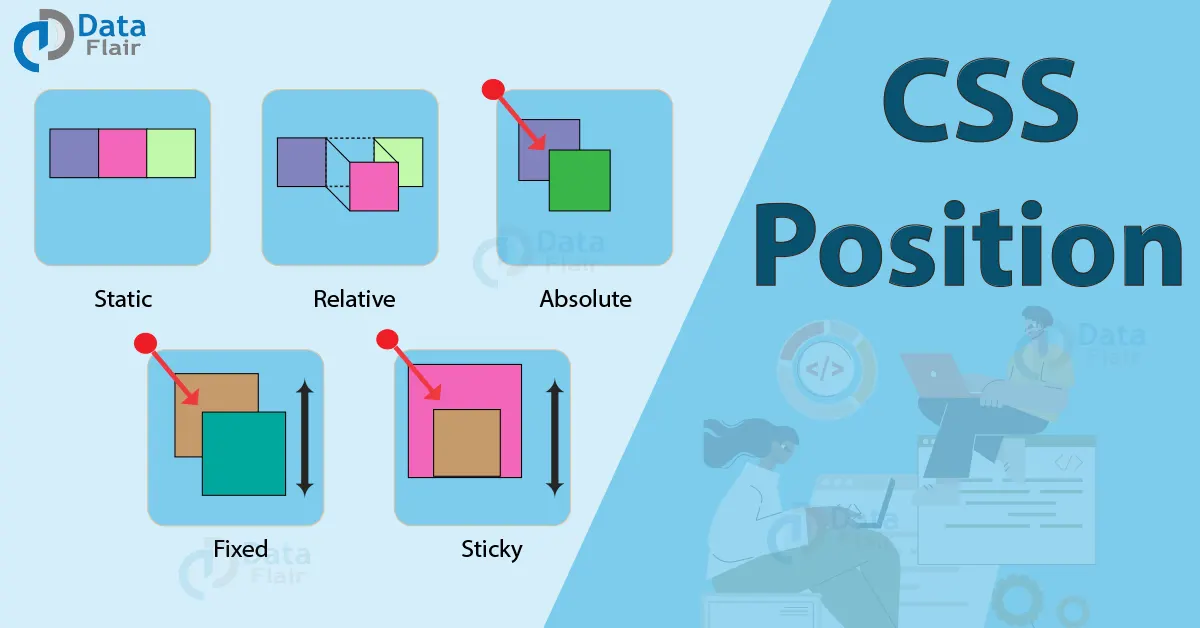
Những vấn đề thường gặp khi sử dụng thuộc tính position
Mặc dù rất mạnh mẽ, thuộc tính position cũng có thể gây ra một số vấn đề khó chịu nếu không được sử dụng đúng cách. Hiểu rõ những cạm bẫy này sẽ giúp bạn gỡ lỗi nhanh hơn và viết code CSS sạch sẽ hơn.
Phần tử không di chuyển như mong đợi do không xác định khung chứa cha
Đây là lỗi phổ biến nhất khi làm việc với position: absolute. Bạn đặt một phần tử là absolute và muốn nó được định vị bên trong một phần tử cha cụ thể (ví dụ: một div chứa hình ảnh và chú thích). Tuy nhiên, bạn quên không thiết lập position cho phần tử cha đó.
Kết quả là, phần tử absolute sẽ “bỏ qua” phần tử cha và tìm đến một tổ tiên xa hơn có position khác static, hoặc cuối cùng là thẻ <body>. Điều này khiến phần tử của bạn bay ra khỏi vị trí mong muốn. Giải pháp rất đơn giản: luôn luôn đặt position: relative; cho phần tử cha mà bạn muốn làm khung chứa cho một phần tử absolute. Để hiểu thêm về vai trò của position: relative, bạn có thể tham khảo bài viết Position trong CSS.
Vấn đề xếp chồng (z-index) khi sử dụng position và cách giải quyết
Khi bạn bắt đầu sử dụng position để định vị các phần tử, chúng có thể bắt đầu chồng chéo lên nhau. Thuộc tính z-index được dùng để kiểm soát thứ tự xếp chồng này: phần tử nào sẽ nằm trên, phần tử nào sẽ nằm dưới.
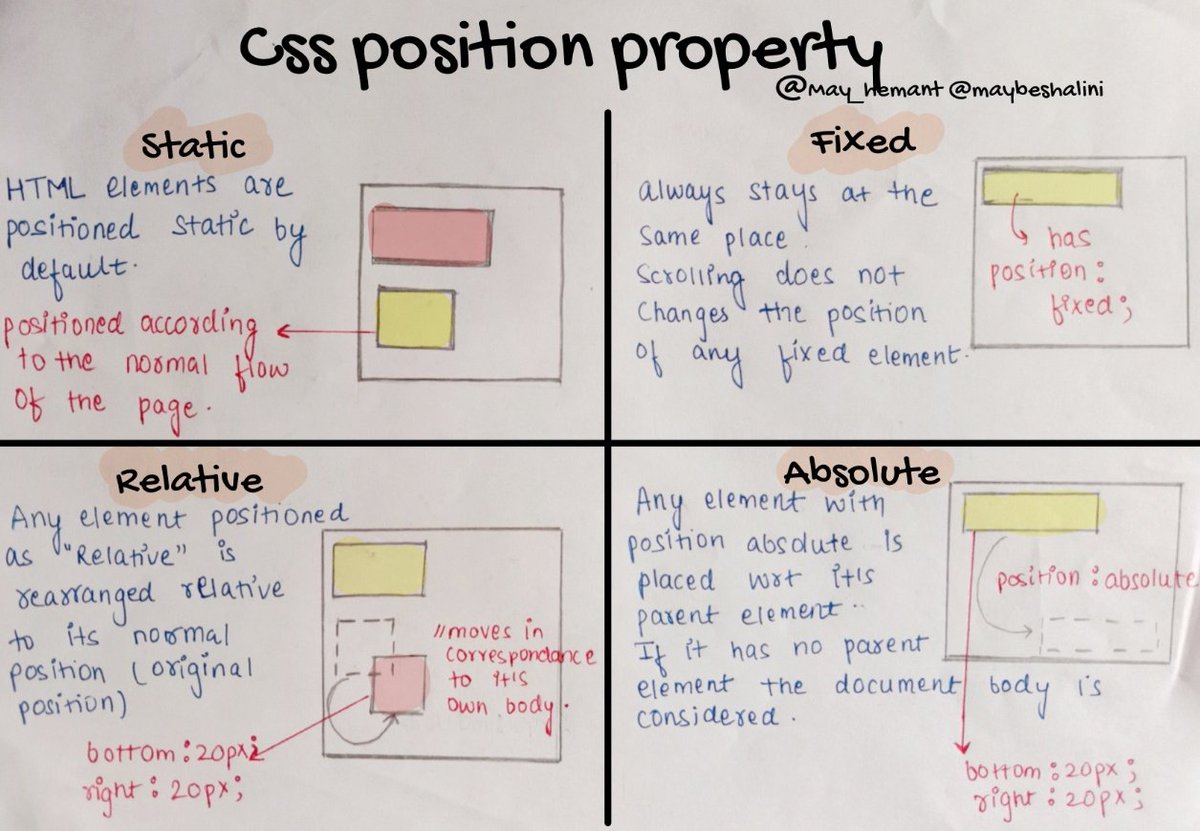
Một quy tắc quan trọng cần nhớ: z-index chỉ hoạt động trên các phần tử đã được định vị (tức là có position là relative, absolute, fixed, hoặc sticky). Một phần tử static sẽ bỏ qua thuộc tính z-index. Vấn đề thường xảy ra khi một menu thả xuống bị che bởi một phần tử khác trên trang. Để giải quyết, hãy đảm bảo menu của bạn có giá trị z-index cao hơn so với các phần tử khác mà nó có thể chồng chéo.
Những lưu ý và best practices khi dùng thuộc tính position trong CSS
Để sử dụng position một cách hiệu quả và tránh các vấn đề về bảo trì sau này, hãy tuân thủ một số nguyên tắc và thực tiễn tốt nhất sau đây. Điều này không chỉ giúp code của bạn dễ đọc hơn mà còn đảm bảo hiệu suất và khả năng tương thích của trang web.
- Luôn xác định rõ khung chứa cho
position: absolute: Đây là quy tắc vàng. Trước khi đặt một phần tử làabsolute, hãy đảm bảo phần tử cha trực tiếp của nó cóposition: relative. Điều này giúp giới hạn phạm vi của phần tử con và tránh các lỗi bố cục không mong muốn. - Tránh sử dụng quá nhiều vị trí
fixed: Các phần tửfixedcó thể ảnh hưởng đến hiệu suất cuộn trang, đặc biệt trên các trang có nhiều nội dung phức tạp. Trình duyệt phải tính toán lại vị trí của chúng mỗi khi cuộn. Hãy sử dụng nó một cách có chủ đích cho các yếu tố thực sự cần thiết như menu chính hoặc nút “Về đầu trang”. - Ưu tiên dùng
position: stickycho hiệu ứng thân thiện trên di động: Trên màn hình nhỏ, một thanh menufixedcó thể chiếm quá nhiều không gian quý giá.position: stickymang lại trải nghiệm tốt hơn, chỉ “dính” lại khi cần thiết, trả lại không gian màn hình cho nội dung. - Kiểm tra tương thích trình duyệt: Mặc dù các giá trị
positioncơ bản được hỗ trợ rộng rãi, các giá trị mới hơn nhưstickycó thể không hoạt động trên các trình duyệt rất cũ. Hãy luôn kiểm tra trên các trang như “Can I Use” để đảm bảo trải nghiệm nhất quán cho mọi người dùng.
Kết luận
Thuộc tính position trong CSS là một trong những khái niệm nền tảng và mạnh mẽ nhất để kiểm soát bố cục trang web. Từ việc giữ cho các phần tử ở đúng vị trí mặc định với static, tinh chỉnh vị trí với relative, tạo các lớp phủ phức tạp với absolute, cho đến việc cải thiện điều hướng với fixed và sticky, mỗi giá trị đều mở ra những khả năng thiết kế vô tận.
Nắm vững cách hoạt động của position và các thuộc tính đi kèm như top, bottom, left, right, và z-index là một kỹ năng thiết yếu đối với bất kỳ nhà phát triển web nào. AZWEB khuyến khích bạn hãy bắt đầu thực hành ngay hôm nay. Hãy thử kết hợp position vào các dự án của mình, thử nghiệm với các bố cục khác nhau và khám phá cách nó tương tác với Flexbox là gì và Grid là gì. Việc làm chủ công cụ này sẽ giúp bạn tự tin xây dựng những giao diện web chuyên nghiệp, linh hoạt và thân thiện với người dùng.